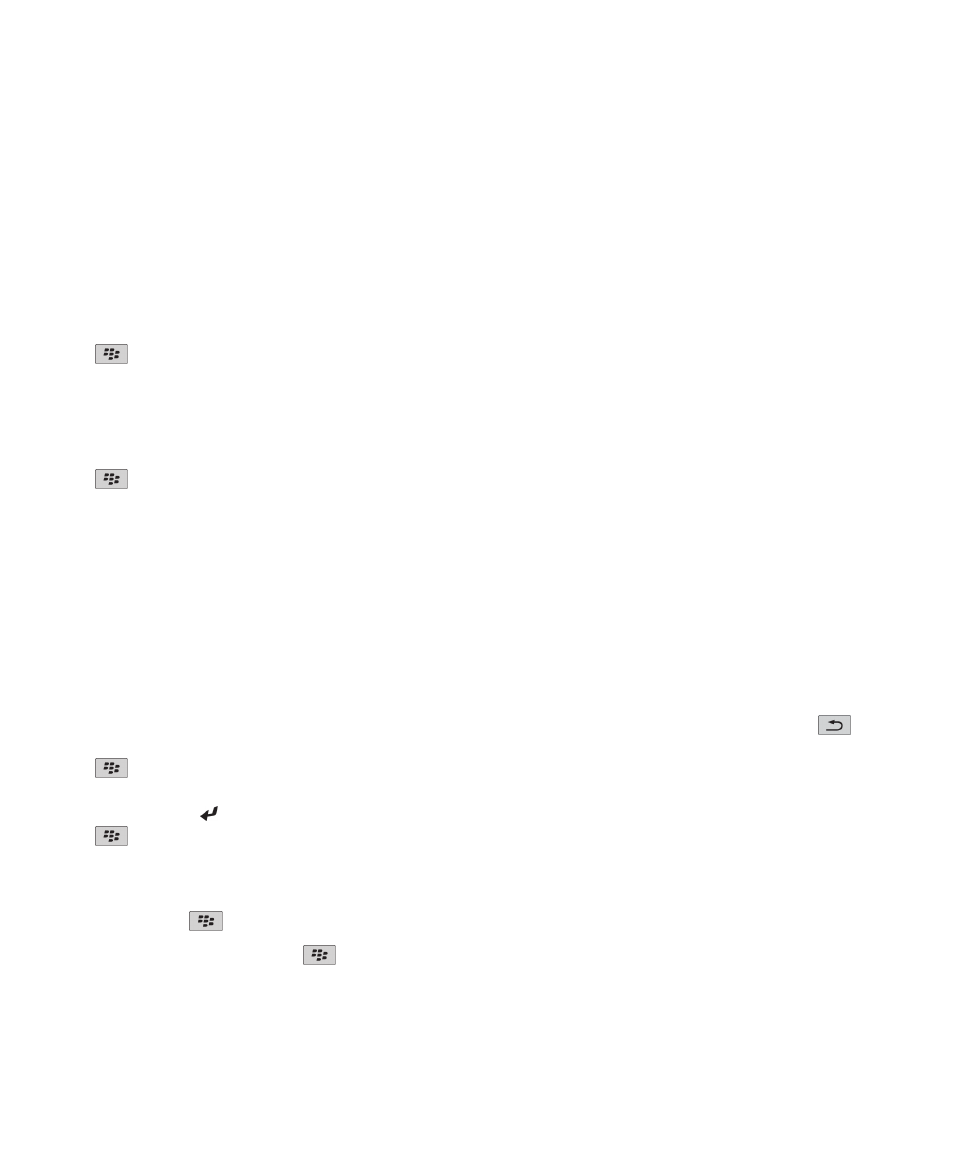
ファイルおよび添付ファイルの管理
ファイルのプロパティの表示
ファイルのサイズ、作者、発行日、およびその他のプロパティを表示できます。
1. ホームスクリーンまたはフォルダー内で、メディアアイコンまたはファイルアイコンをクリックします。
2. ファイルを見つけてハイライトします。
3.
キー > [プロパティ]を押します。
ファイルの移動、名前変更、または削除
1. ホームスクリーンまたはフォルダー内で、メディアアイコンまたはファイルアイコンをクリックします。
2. ファイルを見つけてハイライトします。
3.
キーを押します。
• ファイルを移動するには、
[切り取り]をクリックします。 目的の場所に移動します。 [貼り付け]をクリ
ックします。
• ファイルの名前を変更するには、
[名前を変更]をクリックします。 ファイルの名前を入力します。 [保存]
をクリックします。
• ファイルを削除するには、
[削除]をクリックします。
パスワード保護された .pdf ファイルを開く
このタスクを実行するには、メールアカウントでこの機能をサポートする BlackBerry® Internet Service または
BlackBerry® Enterprise Server を使用する必要があります。 詳細については、通信事業者または管理者に問い合
わせてください。
1. .pdf ファイルで「パスワードで保護されたドキュメントです」というメッセージが表示されたら、
キーを
押します。
2.
キー > [パスワード]を押します。
3. パスワードを入力します。
4. キーボードの
キーを押します。
5.
キー > [取得] > [はい]を押します。
ドキュメントでの変更履歴の表示
ドキュメントで
キー > [変更を表示]を押します。
変更履歴を非表示にするには、
キー > [変更を非表示]を押します。
ユーザーガイド
ファイル
120
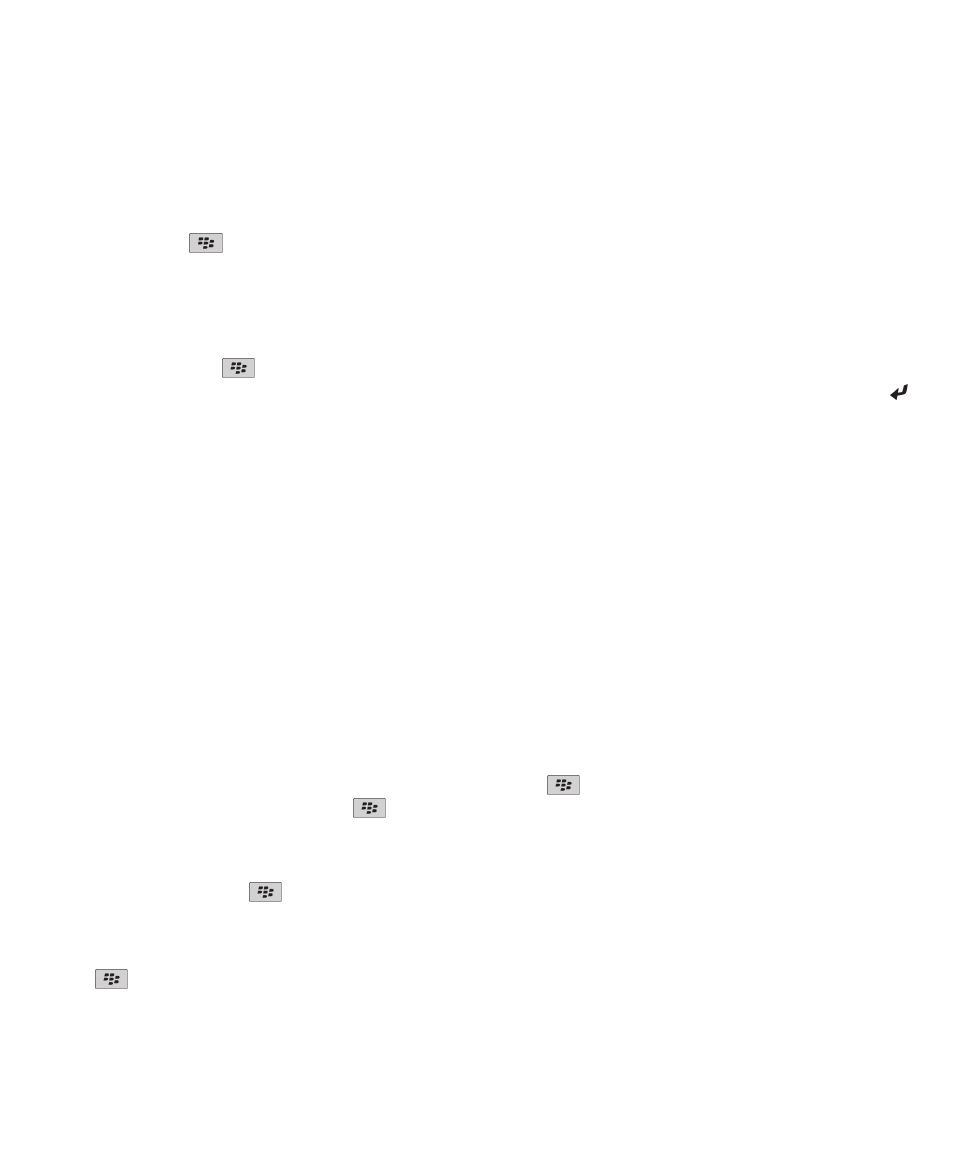
ドキュメントでの目次の表示
ドキュメントの種類によっては、目次を表示できない場合があります。
ドキュメントで
キー > [目次]を押します。
特定の見出しに移動するには、見出しをクリックします。 [ジャンプ]をクリックします。
スプレッドシート内での移動
スプレッドシートで
キーを押します。
• 特定のセルに移動するには、
[セルに移動]をクリックします。 セルの位置を入力します。 キーボードの
キーを押します。
• ワークシートを切り替えるには、
[次のシート]または[前のシート]をクリックします。
• ワークシートのリストを表示するには、
[目次]をクリックします。
• 特定のワークシートに移動するには、
[目次]をクリックします。 ワークシートをクリックします。 [表示]
をクリックします。
セルの内容を表示する
スプレッドシートで、セルをクリックします。
列サイズの変更
スプレッドシートで、次の操作のいずれかを実行します。
• 列のサイズを変更するには、列ラベルをクリックします。 サイズをクリックします。
• 列のすべてのテキストを表示するには、列ラベルをクリックします。 [ウィンドウに合わせる]をクリック
します。
• スプレッドシートのすべての列のサイズを変更するには、スプレッドシート左上隅のマークされていない列ラ
ベルをクリックします。 サイズをクリックします。
• すべてのスプレッドシートの列のサイズを変更するには、
キー > [オプション]を押します。 [列
幅]フィールドを変更します。
キー > [保存]を押します。
スプレッドシートの表示オプションの設定
1. スプレッドシートで
キー > [オプション]を押します。
• スプレッドシートにグリッド線を表示するには、
[グリッド線を表示]フィールドを[はい]に変更します。
• スプレッドシートの行に数字のラベルを、列に文字のラベルを表示するには、
[ラベルを表示]フィールドを
[はい]に変更します。
2.
キー > [保存]を押します。
ユーザーガイド
ファイル
121
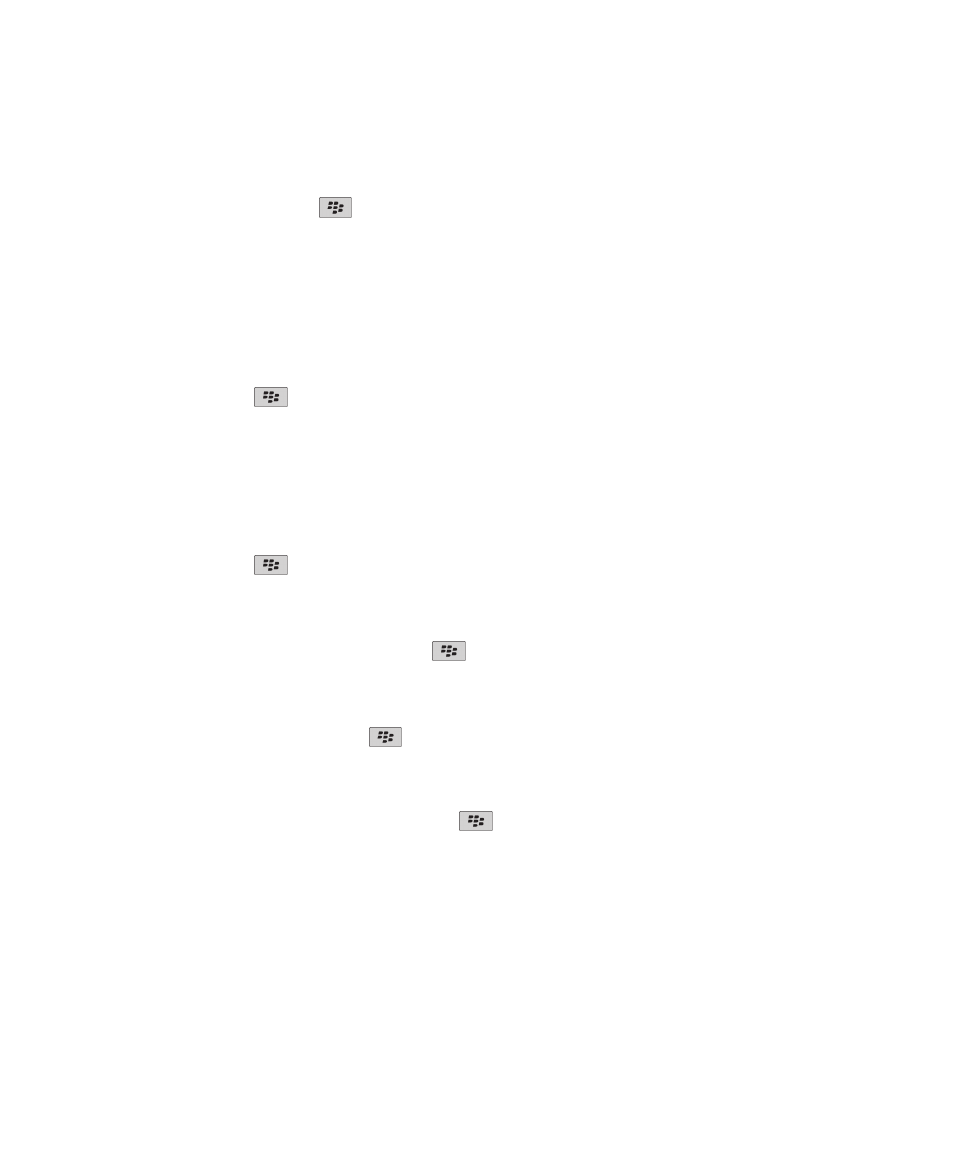
複数ページの .tif ファイルでのページ間の移動
複数ページの .tif ファイルで、
キーを押します。
• 複数ページの .tif ファイルでページリストを表示するには、
[目次]をクリックします。
• 複数ページの .tif ファイルで特定のページに移動するには、
[目次]をクリックします。 特定のページをク
リックします。 [表示]をクリックします。
• 複数ページの .tif ファイルでページを切り替えるには、
[次のページ]または[前のページ]をクリックし
ます。
プレゼンテーションビューを切り替える
プレゼンテーションで、
キーを押します。
• テキストのみを表示するには、
[テキストを表示]をクリックします。
• テキストとスライドを表示するには、
[両方を表示]をクリックします。
プレゼンテーションをオリジナル形式で表示するには、
[スライドを表示]をクリックします。
スライドの切り替え
プレゼンテーションで、
キー > [次のスライド]または[前のスライド]を押します。
スライドの回転またはズームインまたはズームアウト
プレゼンテーションをスライド形式で表示中に、
キーを押します。
• スライドを回転するには、
[回転]をクリックします。
• スライドをズームインまたはズームアウトするには、
[ズームイン]または[ズームアウト]をクリックしま
す。
• 元のスライドサイズに戻すには、
キー > [画面に合わせる]を押します。
スライドの保存
1. プレゼンテーションをスライド形式で表示中に、
キー > [スライドを保存]を押します。
2. ファイルの名前を入力します。
3. [保存]をクリックします。